win7电脑中每次打开ie弹出设置成默认浏览器窗口怎么关闭-设为默认浏览器提示关闭方法
在使用windows7电脑的时候我们可能会安装其他的浏览器使用,然后将其设置成默认浏览器,因此在偶尔用到系统自带的IE浏览器时,在下方会弹出窗口提示是否将IE设置成默认浏览器,感觉很烦人,但又不知道怎么关闭。下面就给大家介绍下在Windows7系统中IE设为默认浏览器提示的关闭方法。
小编推荐:windows7 32位纯净版系统下载
小编推荐:windows7 64位纯净版系统下载

Windows7系统IE设为默认浏览器提示关闭方法介绍
1、打开【IE浏览器】然后点击右上角齿轮【设置】选项
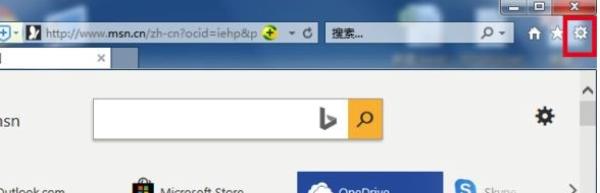
2、在【设置】下拉框中选择【Internet选项】
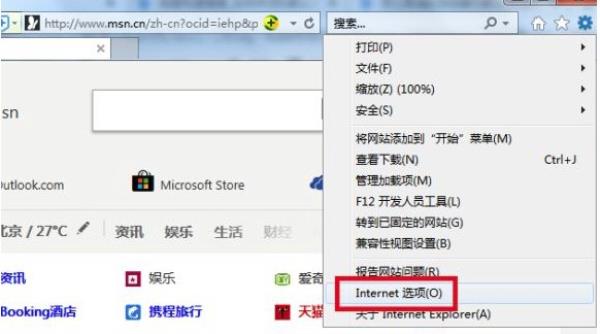
3、在【Internet选项】界面中选择上方的【程序】选项
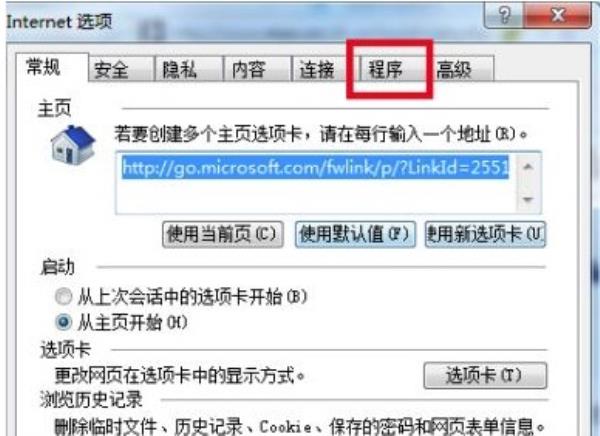
4、在【程序】选项卡中将【默认浏览器】下方的【如果Internet Explorer不是默认的Web浏览器,提示我】选项取消勾选,然后点击【确定】即可
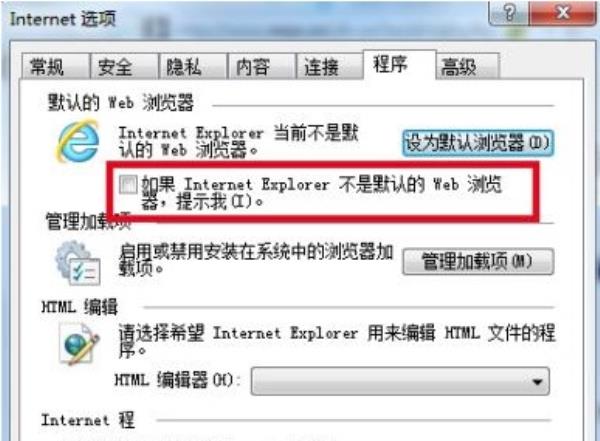
以上就是小编整理的关于Windows7系统IE设为默认浏览器提示关闭方法介绍的相关内容,想了解更多的相关资讯与攻略请关注本网站。




















